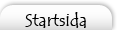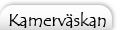Före/Efter

Här har jag lekt med färgtoner, kontrast, kurvor, nivåer + texturer.
Before/After
Före-bilden är helt SOOC (straight out of camera), dvs inte redigerad.

Lille Maxis
Bilden såg från börja ut så här:

Efter lite trixande i PS blev bilden så här! (kanske gick jag lite "overboard"?) Men det är så himla kul att trixa och dona och till slut blir man färgbild. hahaha

Före- och efterbild 2
1. Jag började med att lägga ett uns mer skärpa via Filter - Smart sharpen för att göra bilden lite mer krispig.
2. Sedan duplicerade jag bilden och valde blandningsläge "screen" för att ljusa upp bilden. Jag valde sedan att dra ner opaciteten till 43%. (detta är ju en smaksak och är olika från bild till bild).
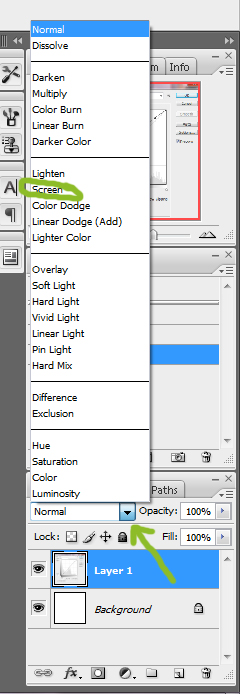
3. Därefter gjorde jag en lätt S-kurva för mer djup och kontrast i bilden.

4. Gick sedan in på Image - Adjustments - Selective Color och lekte lite med reglagen för den röda kanalen. Inställningarna jag gjorde ser ni på bilden här under.
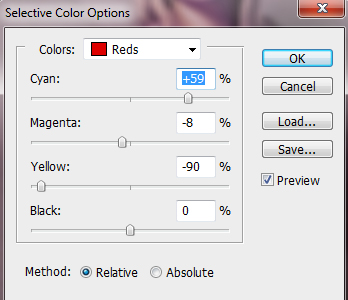
5. Jag öppnade min texturbild separat, kopierade den och klistrade in ovanpå min porträttbild. Är texturbilden för liten trycker du CTRL+T och drar sedan ut bilden så det täcker porträttbilden. Sedan får man leka lite med olika blandningslägen och opacitet på lagret. Jag valde blandningsläge "Soft light" och sparade Opaciteten på 100%. Nu låg det textur över hela bilden, och det ville jag ju inte. Därför maskade jag fram ansiktet och kroppen med en lagermask.
Klicka på lagret med texturen så att det blir blått och klicka sedan på lagermasksymbolen (inringat på bilden). Du får då en lagermask på ditt texturlager.
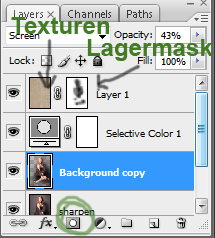
För att sedan maska bort textur från ansikte osv så väljer man en svart vanlig pensel i lagom storlek och börjar måla fram. Skulle det bli fel så väljer man bara vit färg och målar tillbaka. Jättesmidigt! Vill man ha lite struktur kvar även i ansiktet så kan man alltid dra ner opaciteten på själva penseln.
Hoppas ni förstått! Annars får ni hojta till!
Lycka till! :D


Redigering
Vad tycks? Är det nån som är nyfiken på hur jag gjort så hojta till! (förhoppningsvis kommer jag ihåg - haha)

Så här såg bilden ut innan.

Veckans PS-tips
Först börjar jag med det vanliga -en lite S-kurva för att få lite mer kontrast i bilden.

Sedan slår jag ihop lagrena via Layer - Flatten image för att sedan duplicera det nya lagret genom att högerklicka på lagret och välja Duplicate layer.
På det nya lagret väljer jag blandningslagret "Screen" för att ljusa upp bilden och drar ner opaciteten tills man är nöjd med resultatet.
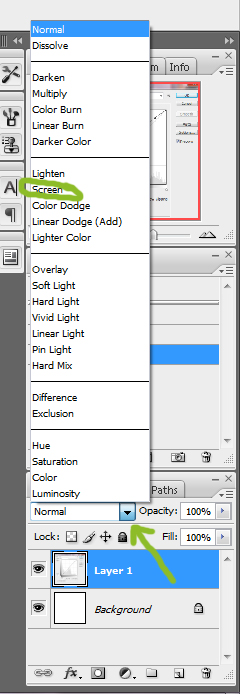
Sen kommer vi till gradient map-steget.
1. Först väljer ni förgrund- och bakgrundsfärg. Här kan man leka HUR mycket som helst. Bara att prova sig fram! Till denna bild valde jag blå och grön med koderna #1c186f och #8dbc28.
Efter man valt färger så väljer man gradient map (2 och 3) och trycker ok. Blir resultatet för mycket så drar ni ner opaciteten på lagret. Mitt lager hamnade på opacitet 34% t ex.
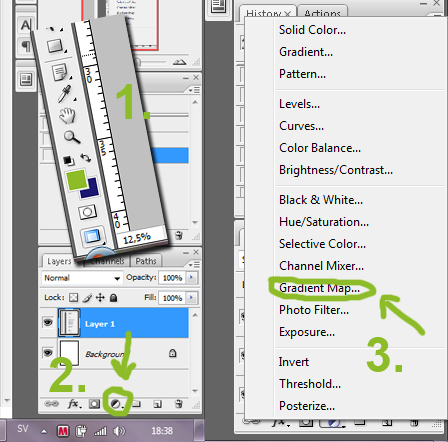
Bilden till vänster är originalbild och bilden till höger är efter denna gradient map.

LYCKA TILL!!!
Före- och efterbild
Så här såg bilden ut direkt från kameran. Jag fotar i RAW vilket betyder att jag gör efterbehandlingen själv efteråt och kameran lägger inte på något själv som den gör när man fotar i JPEG. Bilden nedan är grådassig och tråkig - men har potential! :D

Jag började med att räta upp bilden något och ökade kontrasten något.
Sedan gjorde jag en lagermask med Hue/Saturation och ändrade Hue till -5 och Saturation till +38 och målade sedan fram husets röda puts och alla fönster. Till sist lade jag på lite extra skärpa och mitt slutresultat blev så här!

Är det något ni undrar så fråga på!!!!